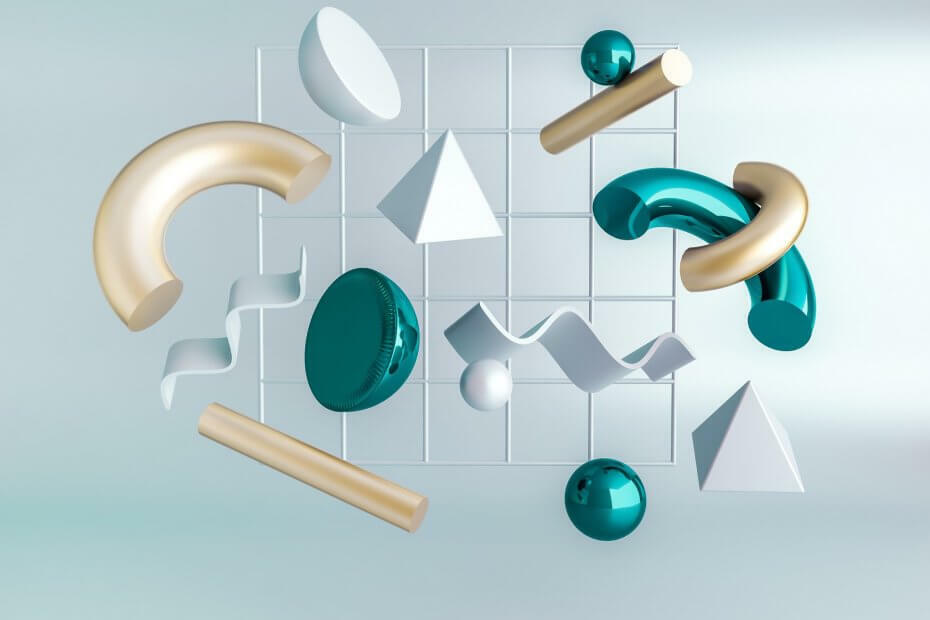
Ce logiciel maintiendra vos pilotes opérationnels, vous protégeant ainsi des erreurs informatiques courantes et des pannes matérielles. Vérifiez tous vos pilotes maintenant en 3 étapes faciles :
- Télécharger DriverFix (fichier de téléchargement vérifié).
- Cliquez sur Lancer l'analyse pour trouver tous les pilotes problématiques.
- Cliquez sur Mettre à jour les pilotes pour obtenir de nouvelles versions et éviter les dysfonctionnements du système.
- DriverFix a été téléchargé par 0 lecteurs ce mois-ci.
La mise à jour des créateurs a précédemment poussé les applications 3D vers le système d'exploitation, et la dernière mise à jour des créateurs d'automne a poussé encore plus Contenu lié à la 3D au système d'exploitation.
Certains utilisateurs peuvent trouver cela utile, mais de nombreux utilisateurs de PC de bureau trouvent cette fonctionnalité peu attrayante.
Une nouvelle entrée Objets 3D
Après l'installation de la mise à jour Fall Creators, si vous ouvrez l'explorateur de fichiers sur Windows10, vous remarquerez un nouveau
Objets 3D entrée après ouverture Ce PC dans l'explorateur.Ce sera le premier dossier qui s'affichera sous les dossiers, et il est vide par défaut. À en juger par son nom, il s'agit de l'emplacement de stockage par défaut des objets 3D sur l'appareil. C'est similaire à la façon dont le dossier Documents est l'emplacement de stockage par défaut pour les documents.
Ce dossier prendra suffisamment d'espace et si vous ne l'utilisez pas, vous pouvez envisager de le supprimer. Nous allons vous montrer comment faire cela.
Suppression du dossier Objets 3D à l'aide du Registre Windows
Malheureusement, vous ne pouvez pas simplement sélectionner le dossier et le supprimer. Il est impossible de supprimer toutes les applications liées à la 3D installées avec Windows 10.
Avant de suivre les étapes pour effectuer correctement le processus de suppression, il vous est conseillé de créer un point de restauration système, tout comme un plan de sauvegarde, en cas de problème. Ensuite, suivez les étapes ci-dessous :
- Utilisez la touche Windows-R pour ouvrir la boîte d'exécution.
- Tapez regedit.exe et appuyez sur Entrée.
- Confirmez l'invite UAC que Windows affiche lorsque vous lancez le Éditeur de registre.
- Aller à
HKEY_LOCAL_MACHINESOFTWAREMicrosoftWindowsCurrentVersionExplorerMyComputerNameSpaceen collant l'adresse dans le champ d'adresse. - Localisez {0DB7E03F-FC29-4DC6-9020-FF41B59E513A}.
- Faites un clic droit sur l'entrée.
- Sélectionnez Supprimer.
- Aller à
HKEY_LOCAL_MACHINESOFTWAREWow6432NodeMicrosoftWindowsCurrentVersionExplorerMyComputerNameSpace. - Localisez {0DB7E03F-FC29-4DC6-9020-FF41B59E513A}.
- Faites un clic droit sur l'entrée.
- Sélectionnez Supprimer.
Les objets 3D seront supprimés de ce PC dans l'explorateur de fichiers. Vous n'avez pas besoin de redémarrer votre ordinateur.
HISTOIRES CONNEXES À VÉRIFIER :
- Si vous ne pouvez pas modifier le registre de Windows 10, cette solution rapide vous aidera
- Impossible d'accéder à l'Éditeur du Registre dans Windows 10 [RÉPARER]
- Le meilleur logiciel de recherche de registre pour Windows 10


